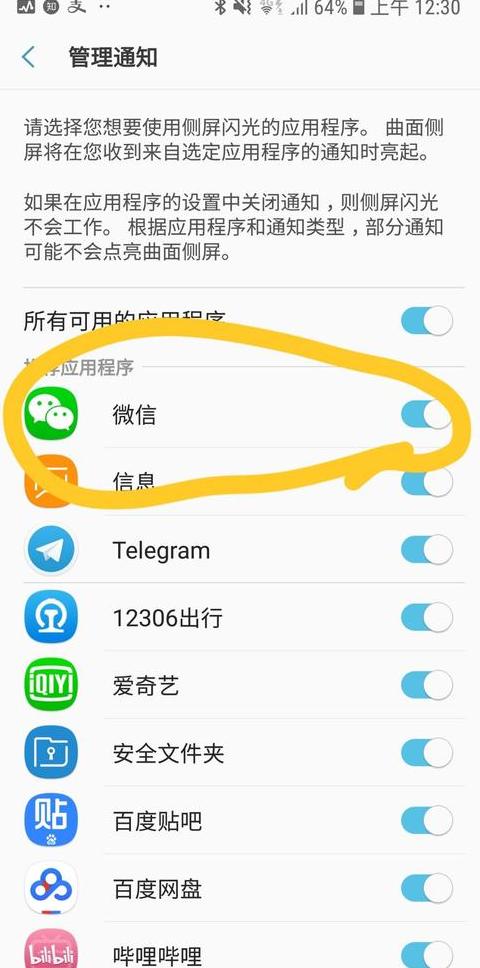联想台式电脑的蓝牙怎么开
联想台式电脑开启蓝牙功能的方式主要有两种,一种是通过物理开关,另一种则是通过Windows系统设置进行操作。首先,检查机箱上是否有蓝牙标志的物理开关,如果有,直接将其打开即可激活蓝牙功能。
其次,如果想要通过Windows系统设置开启蓝牙,可以按照以下步骤操作:点击任务栏右下角的“通知区域”图标,找到并点击“蓝牙”图标,如果未看到蓝牙图标,则需要先启用蓝牙功能。
接着,点击“打开蓝牙”或选择“添加设备”来启动蓝牙功能。
此外,还可以通过Windows设置应用开启蓝牙:首先,点击“设置”应用,进入Windows的设置界面。
然后,在设置界面中选择“设备”>“蓝牙和其他设备”。
在“蓝牙”部分,找到并点击“打开蓝牙”以启用该功能。
在确认蓝牙状态时,如果蓝牙已经开启,您应该会看到蓝牙设备列表。
如果蓝牙是关闭状态,您会看到“蓝牙已关闭”的提示,此时点击“打开蓝牙”即可。
在某些情况下,您可能需要重启电脑后蓝牙功能才能正常使用。
需要注意的是,不同型号的联想台式电脑可能会有所不同,具体操作步骤可能会有所差异。
如果以上步骤无法解决问题,建议查阅电脑的说明书或联系联想的客服获取帮助。
联想thinkpad笔记本电脑的蓝牙怎么打开?
联想thinkpad笔记本开启蓝牙功能,可以按以下步骤操作:电脑开机后,找到屏幕左下角的Windows图标,也就是开始按钮,点一下。随后会看到弹出的菜单,里面有很多选项,把鼠标移到“设置”上然后点它,这个按钮一般都在菜单的右边。
进入设置页面后,找到“设备”这个选项,它在页面的左边或者下方,根据你的电脑系统版本可能会略有不同。
点击“设备”,你会看到一个列表,里面就有蓝牙这项,旁边有个开关,把开关往右一划,蓝牙就开启啦。
这样联想thinkpad笔记本的蓝牙就成功打开了,之后你可以用它来连接蓝牙耳机、键盘等设备。
需要注意的是,蓝牙在设置中的位置和叫法可能会因为Windows版本的不同而有所不同。
要是找不到的话,可以在搜索框里敲“蓝牙”试试。
另外,如果蓝牙开不了,可以试试重启电脑,或者看看电脑电池是不是没电了。
以上就是联想thinkpad笔记本开启蓝牙的方法,希望能帮到你。